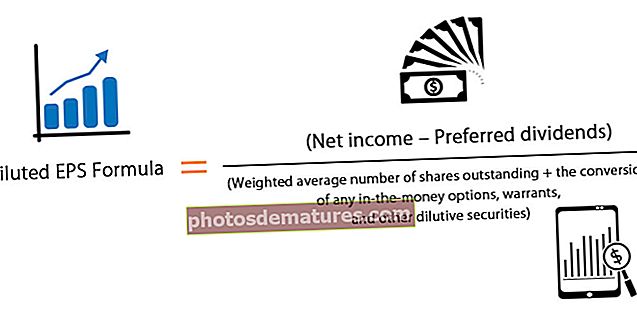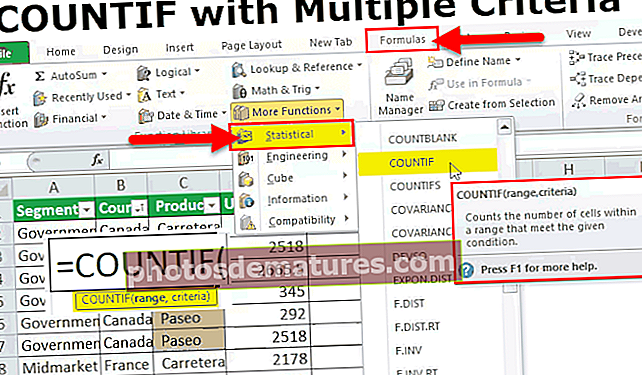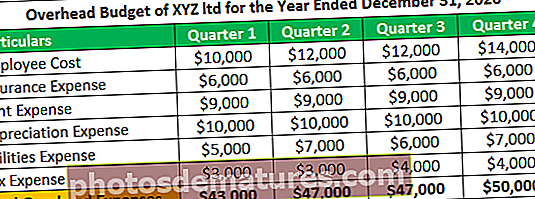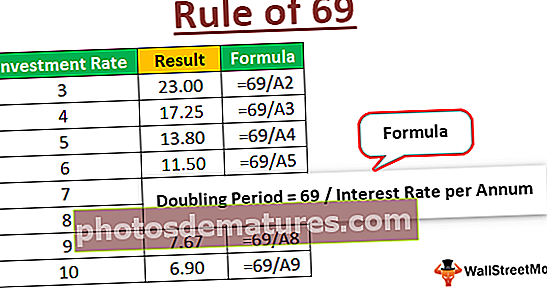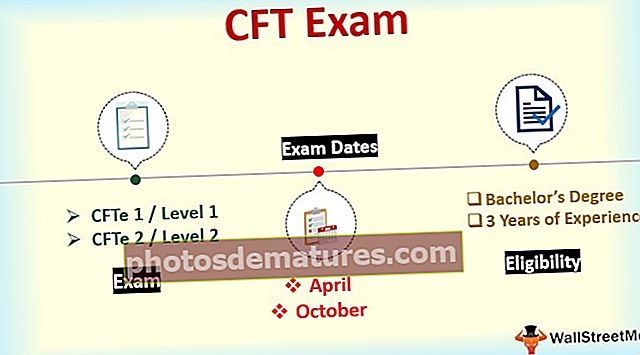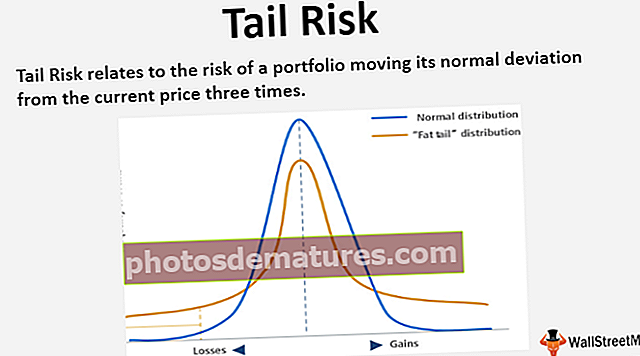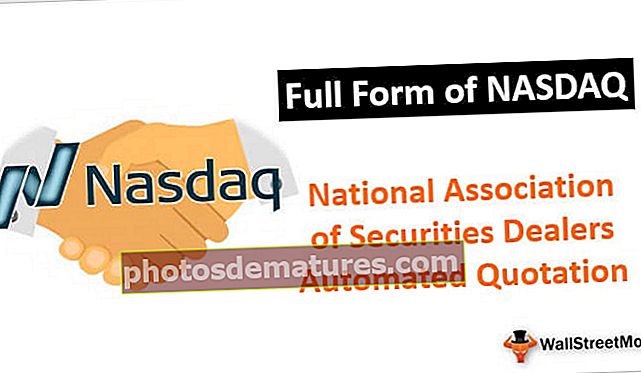Trunc a Excel | Com s'utilitza la funció Trunca a Excel?
Funció Trunc a Excel
Trunc és la funció excel que s’utilitza per retallar els nombres decimals a enters. És una de les funcions trigonomètriques i matemàtiques introduïdes a la versió 2007 d’excel. TRUNC només retorna la part sencera eliminant la porció fraccionada d’un nombre decimal especificant la precisió requerida.
Tot i que INT també s’utilitza per retornar la part sencera, hi ha un inconvenient. Quan s'utilitza la funció INT en excel per a nombres negatius, arrodoneix el valor a un nombre inferior en lloc de la part sencera resultant. En aquest article s’explica l’ús de la funció truncada a Excel amb exemples i fórmules tractant els temes següents.
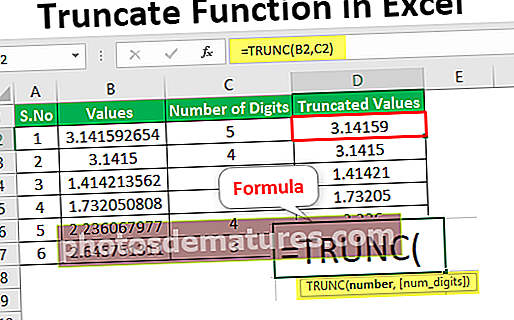
Explicació
La funció Trunc retorna el valor retallat d’un nombre en funció del nombre de dígits. És una funció integrada que s'utilitza com a funció de full de treball Excel. S'introduirà com a fórmula a les cel·les del full d'Excel.
Sintaxi

- Paràmetres obligatoris: Els paràmetres utilitzats per la funció TRUNC s'identifiquen com a número i num_digits
- Número: És el paràmetre obligatori que un usuari vol truncar els dígits de la part fraccionària
- num_digits: És el paràmetre opcional que s’utilitza per especificar el nombre de dígits a truncar després dels nombres decimals. El valor per defecte d'aquest paràmetre és 0 si no es dóna cap valor
- Devolucions: Aquesta funció dóna lloc a un número numèric que omet la part fraccionària
Aquesta funció funciona en tot tipus de versions Excel, incloses les versions 2007, 2010, 2013, 2016 i Office 365.
Si es dóna el valor al paràmetre de Num_digits
- El valor és igual a zero, la funció retorna el valor arrodonit
- El valor és superior a zero, indica el nombre de dígits que es poden truncar i es presenta a la part dreta del decimal
- El valor és inferior a zero, indica el nombre de dígits que s'han de truncar i presenta un costat esquerre del decimal
Com s'utilitza la funció Trunca a Excel? (Exemple)
Podeu descarregar aquesta plantilla Excel de funció de truncament aquí: plantilla Excel de funció de truncamentExemple 1: ús bàsic de la funció TRUNC
Aquest exemple il·lustra millor les aplicacions bàsiques de la funció truncada
Pas 1: Al primer pas, tingueu en compte les dades següents que es mostren a la figura
Pas 2: Col·loqueu el cursor a la cel·la adequada per introduir la funció TRUNC a excel

Pas 3: Introduïu la fórmula truncada Excel tal com es mostra a la figura

Pas 4: Seleccioneu l'adreça de la cel·la que vulgueu truncar

En això, no es dóna cap adreça de cel·la per al paràmetre num_digits i pren el valor per defecte de zero. Premeu Retorn per veure el resultat.

Pas 5: Apliqueu la fórmula a les cel·les restants arrossegant pel ratolí.
Pas 6: Observeu els resultats que es mostren a la captura de pantalla

En això, només resulta la part esquerra del decimal, ja que el valor per defecte és zero
Exemple # 2: aplicació de la funció TRUNC a un conjunt de nombres decimals
Aquest exemple il·lustra millor les aplicacions bàsiques de la funció truncada al conjunt de nombres decimals
Pas 1: Al primer pas, tingueu en compte les dades següents que es mostren a la figura

En aquest exemple, es considera el nombre de dígits després del punt decimal que es truncarà
Pas 2: Col·loqueu el cursor a la cel·la adequada.

Pas 3: Introduïu la funció excel truncada tal com es mostra a la figura

Pas 4: Seleccioneu l'adreça de la cel·la que vulgueu truncar i el nombre de dígits

En això, es proporciona l'adreça de la cel·la per als valors i els paràmetres num_digits i pren el valor esmentat a la columna. Premeu Retorn per veure el resultat com es mostra a continuació

Pas 5: Apliqueu la fórmula a les cel·les restants arrossegant pel ratolí
Pas 6: Observeu els resultats que es mostren a la captura de pantalla

En això, la part dreta d’un número decimal es produeix en funció del valor que es dóna a la columna d’un nombre de dígits. Un nombre de dígits 5 indica que un número decimal es trunca a 5 dígits després del punt decimal.
Exemple # 3: per extreure data de data i hora
Pas 1: Al primer pas, tingueu en compte les dades següents que es mostren a la figura

En aquest exemple, el nombre de dígits per extreure la data es considera zero
Pas 2: Col·loqueu el cursor a la cel·la adequada anomenada "Data extreta" per introduir la funció TRUNC a excel

Pas 3: Introduïu la funció excel truncada tal com es mostra a la figura

En això, es proporciona l'adreça de la cel·la per a la data i l'hora i el paràmetre num_digits com a zero tal com s'esmenta a la columna.

Pas 4: Premeu Retorn per veure el resultat com es mostra a continuació

Pas 5: Apliqueu la fórmula excel a les cel·les restants arrossegant pel ratolí
Pas 6: Observeu els resultats que es mostren a la captura de pantalla

Com es mostra a la figura, només s’extreu el valor de la data i l’hora mitjançant la funció truncada excel. Si no donem un nombre de dígits, el valor per defecte és zero a la data del resultat.
Aplicació
La funció Trunc té moltes aplicacions a Excel
- Aquesta funció Excel és útil en l'anàlisi financera per reduir els valors als nivells de precisió preferits.
- S'utilitza en l'explotació dels valors de data i hora a partir de la data
- Truncar un nombre decimal al nombre enter més proper
- S'utilitza quan no és necessari posar a terra un número
Coses que cal recordar
- Les funcions Excel INT i TRUNCATE són idèntiques ja que donen lloc a valors enters. Però, són diferents quan s’utilitzen amb negatius, per exemple, INT (-5.3) retorna -6 ja que és un valor menor però TRUNC (-5.3) retorna -5 només eliminant el valor fraccionari
- Quan el valor de Num_digits és negatiu, torna el valor truncat com a zero